La modalità Non disturbare la infastidisce sul suo telefono Pixel? O forse continua ad attivarsi senza motivo. Non si preoccupi, non è solo. Molti utenti hanno affrontato questo problema sui loro telefoni Pixel, compreso me. In questo post, le spiegheremo perché l’opzione Non disturbare continua ad attivarsi e come risolverlo sui telefoni Pixel. Immergiamoci subito nelle soluzioni.
1. Correggere la modalità Bedtime
Se utilizza la modalità notte sul suo telefono Pixel, questa potrebbe essere una delle cause principali dell’accensione automatica di Non disturbare sul suo telefono Pixel. Vediamo come risolvere la modalità Bedtime.
1. Apra l’applicazione Orologio sul suo telefono Pixel.
2. Ora selezioni la scheda Ora di andare a letto in basso.
3. Tocca l’ora sotto Pianifica ora di andare a letto.
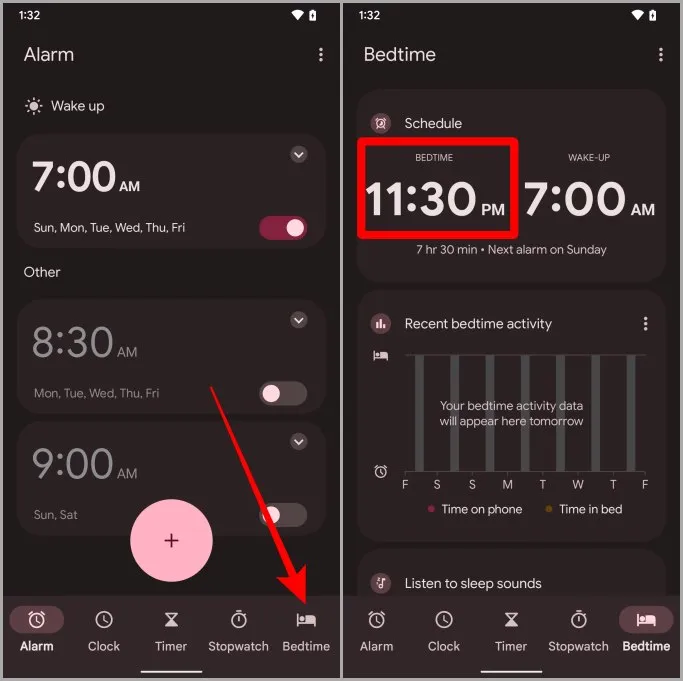
4. Tocca la modalità Bedtime in basso per procedere ulteriormente.
5. Ora disabiliti la funzione Non disturbare per la modalità Bedtime.
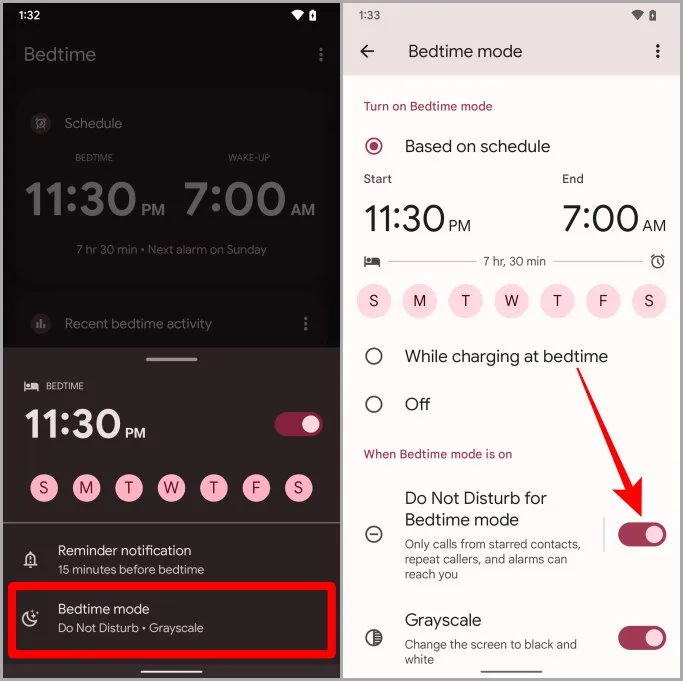
2. Disattivare Flip to Shhh
Molte persone amano tenere il telefono girato verso il basso. E Pixel ha una funzione chiamata Flip to Shhh che attiva la modalità Non disturbare quando rileva che il telefono è appoggiato con lo schermo rivolto verso il basso. Se questo è il suo caso, scopriamo come disattivare questa impostazione.
1. Apra l’applicazione Telefono sul suo Pixel.
2. Tocca il menu kebab (icona con tre punti).
3. Ora tocchi Impostazioni dal menu contestuale.
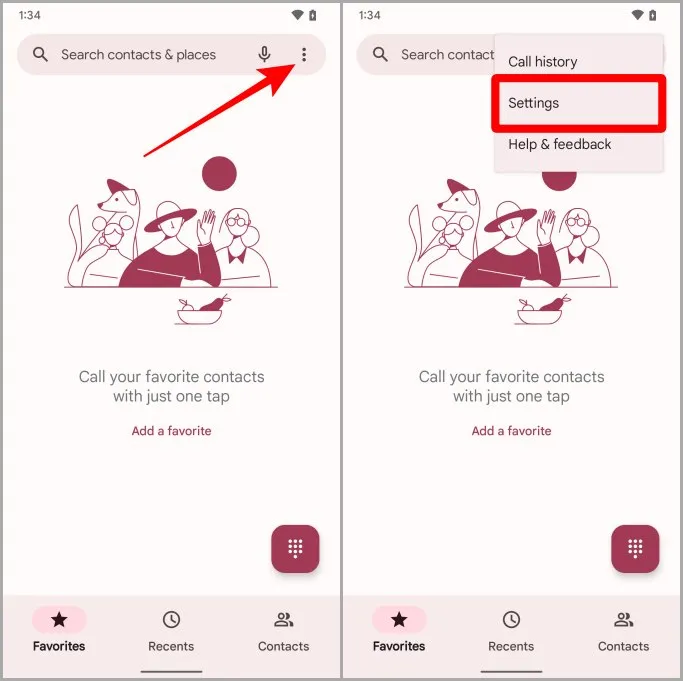
4. Scorra verso il basso e tocchi Flip to Shhh sotto la sezione avanzata.
5. Disattivi il toggle per Utilizza il flip per Shhh. Ora non attiverà inutilmente la funzione Non disturbare quando il telefono è capovolto con lo schermo rivolto verso la scrivania.
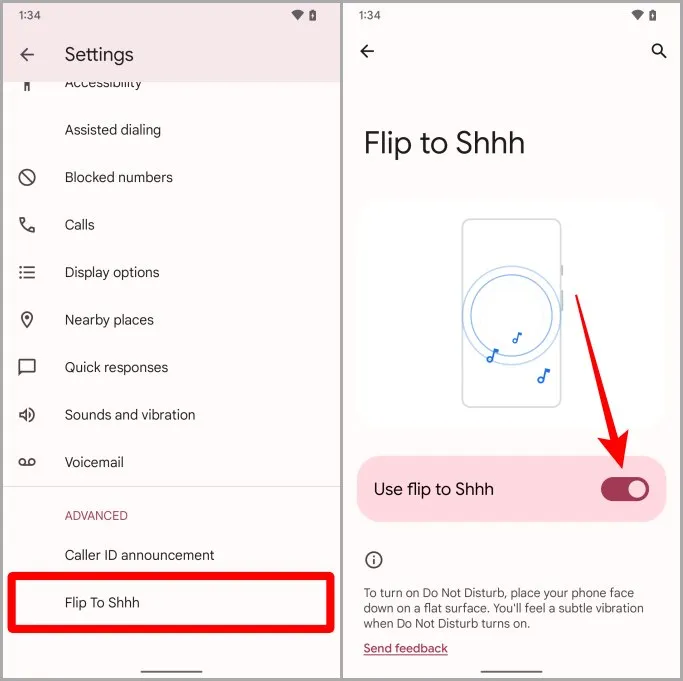
3. Controllare se c’è una programmazione attiva
Pixel offre anche delle pianificazioni di Non disturbare ai suoi utenti. Con l’aiuto di queste pianificazioni, può automatizzare la modalità Non disturbare. A volte un programma potrebbe essere il colpevole del fatto che la modalità Non disturbare continui ad accendersi sul suo telefono Pixel. In questo caso, vediamo come disattivare definitivamente queste pianificazioni.
1. Apra l’applicazione Impostazioni sul suo telefono Pixel.
2. Tocca Benessere digitale & controlli parentali.
3. Ora tocchi Non disturbare.
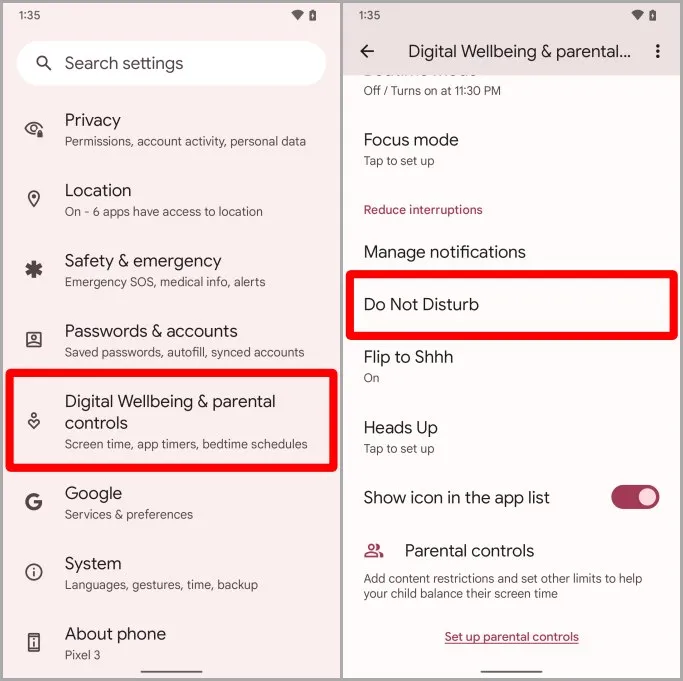
4. Scorra verso il basso e tocchi Pianificazioni.
5. Deselezioni la casella accanto al nome del programma per disattivarlo (se c’è un programma attivo).
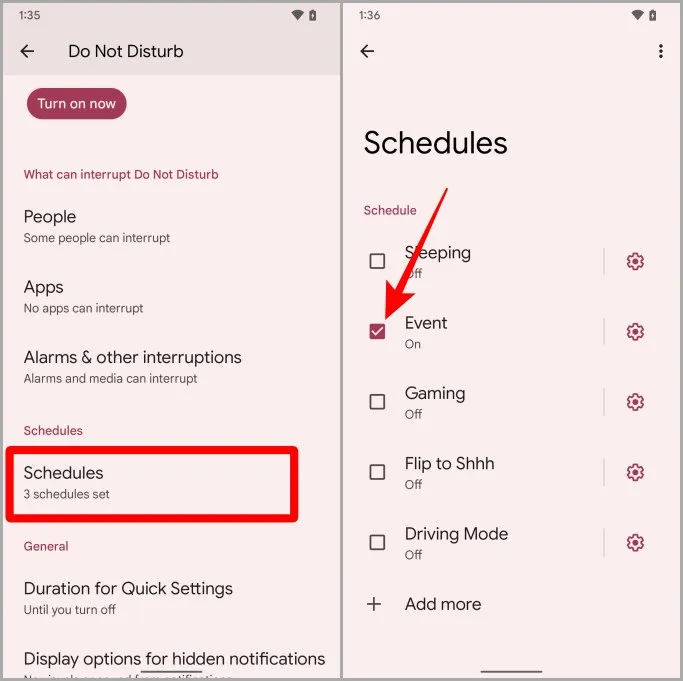
Suggerimento Pro: Come usare la Gomma Magica sul Pixel 7
4. Cancellare il programma di gioco/guida
Molti utenti hanno segnalato su Reddit che i loro telefoni Pixel attivano automaticamente i programmi di gioco e di guida. Se questo è il suo caso, ecco i passaggi per eliminare definitivamente il programma di gioco e di guida.
1. Apra l’applicazione Impostazioni sul suo telefono Pixel.
2. Tocca Benessere digitale & controlli parentali.
3. Ora tocchi Non disturbare.
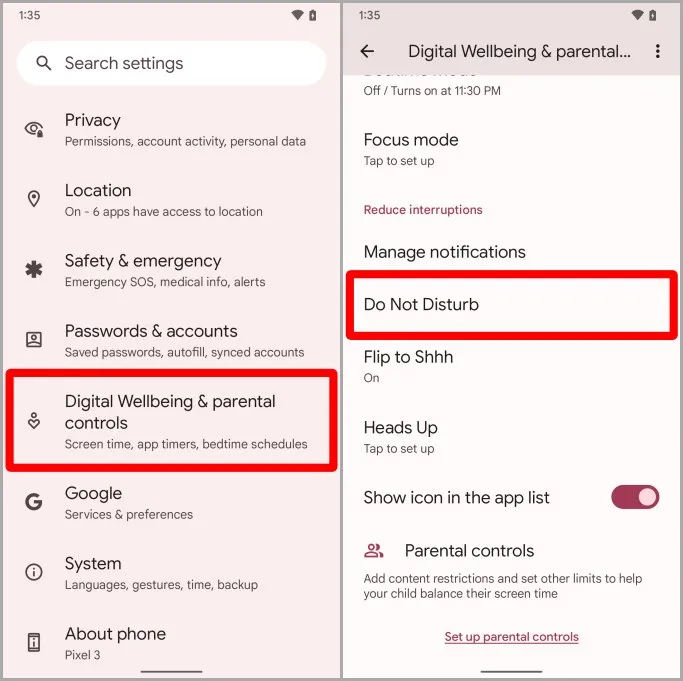
4. Toccare Pianificazioni.
5. Ora tocchi il menu kebab (tre punti) vicino all’angolo superiore destro dello schermo.
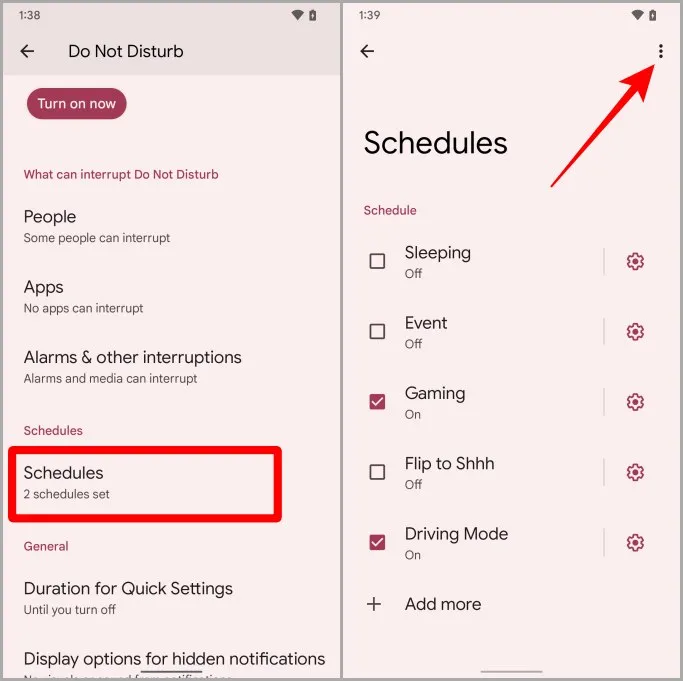
6. Tocca Elimina orari per procedere oltre.
7. Selezioni le caselle delle pianificazioni che desidera eliminare e poi tocchi Elimina. Ora non sarà più disturbato da Non disturbare.
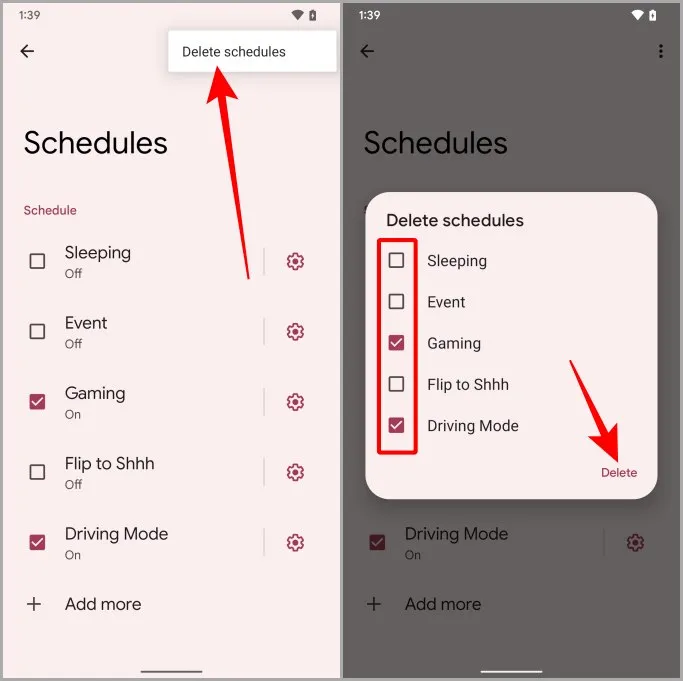
Leggere anche: 6 modi per scansionare un codice QR sui telefoni Google Pixel
5. Disattivare la modalità di guida attivata da Google Maps
Molti utenti su Reddit hanno segnalato che il loro telefono Pixel continua ad attivare l’opzione Non disturbare, quando collegano il telefono all’auto tramite Bluetooth. Se anche lei sta affrontando lo stesso problema, vediamo come risolverlo.
1. Apra l’applicazione Google Maps sul suo Pixel.
2. Tocca la sua immagine del profilo.
3. Ora tocchi Impostazioni.
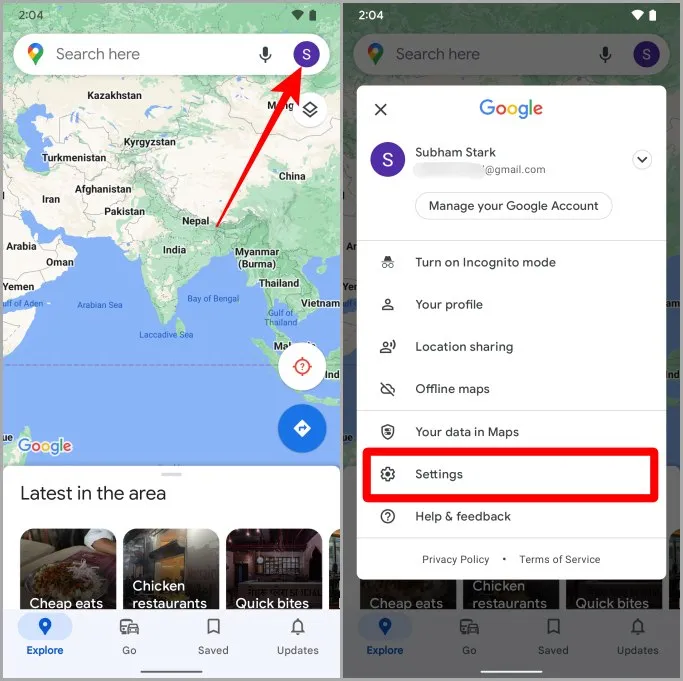
4. Scorra verso il basso e tocchi Impostazioni di navigazione.
5. Ora tocchi le impostazioni dell’Assistente Google.
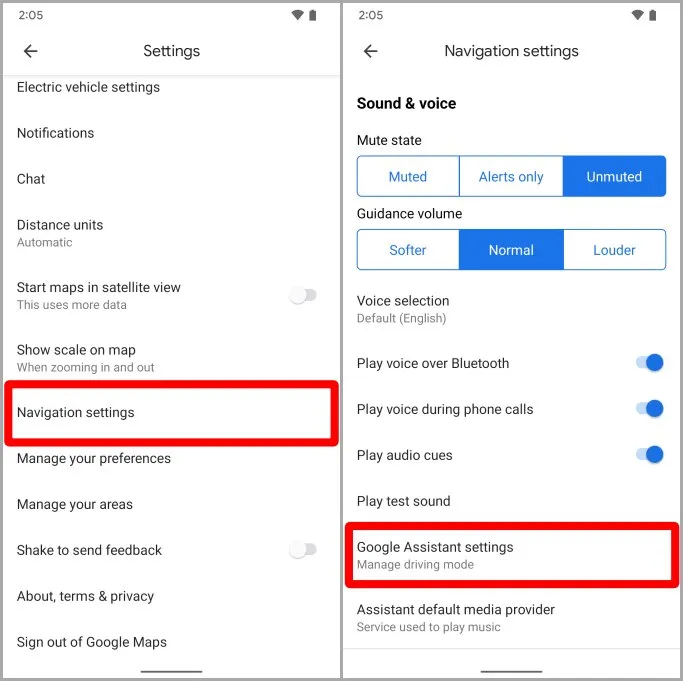
6. Disattivi il toggle accanto alla Modalità di guida.
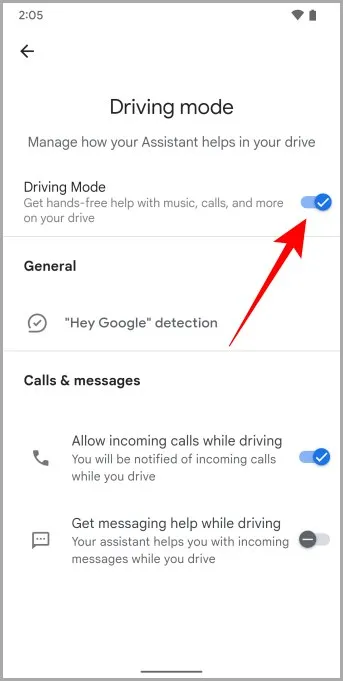
6. Disattivare il calendario DND
Se il suo telefono Pixel continua ad attivare la funzione Non disturbare ogni volta che ha un evento sul calendario, non si preoccupi. Alcune persone su Reddit hanno vissuto lo stesso dolore ed ecco i passaggi per liberarsene definitivamente.
1. Apra l’applicazione Impostazioni sul suo telefono Pixel.
2. Ora tocchi Benessere digitale & controlli parentali.
3. Toccare Non disturbare.
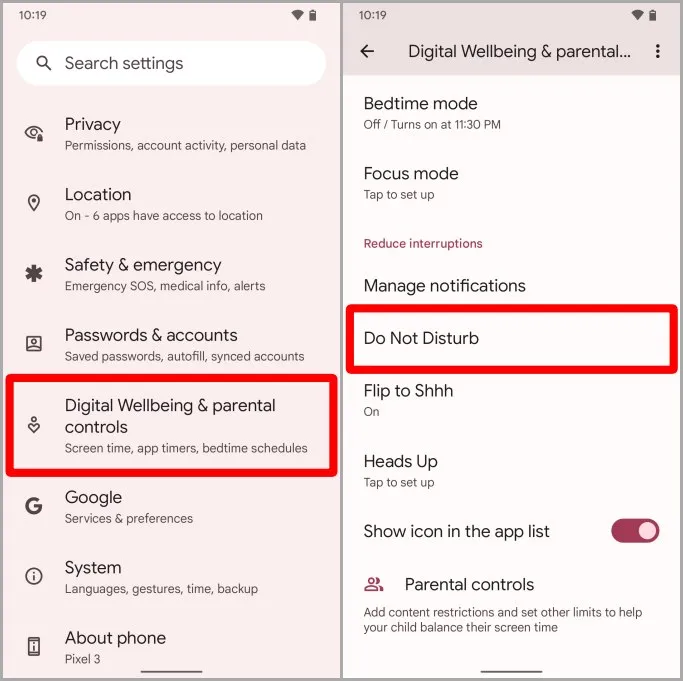
4. Nella pagina delle impostazioni di Non disturbare, faccia tap su Pianificazioni.
5. Tocca la ruota dentata (icona dell’ingranaggio) accanto all’evento che è spuntato.
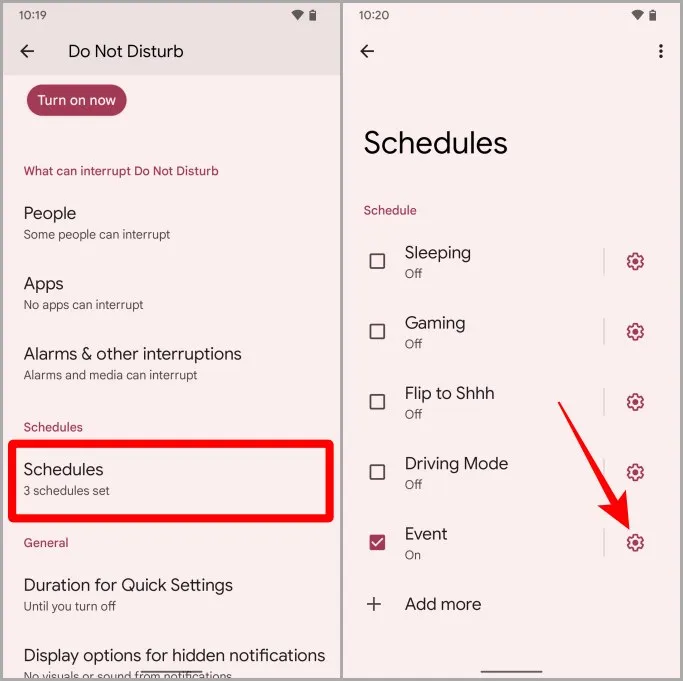
6. Controlli le impostazioni degli orari. Se viene attivato dagli eventi del calendario, verrà visualizzato qui. In questo caso, tocchi su Elimina.
7. Tocchi di nuovo Elimina per eliminare l’orario. Ora il programma Non disturbare non la disturberà più per nessun evento del calendario.
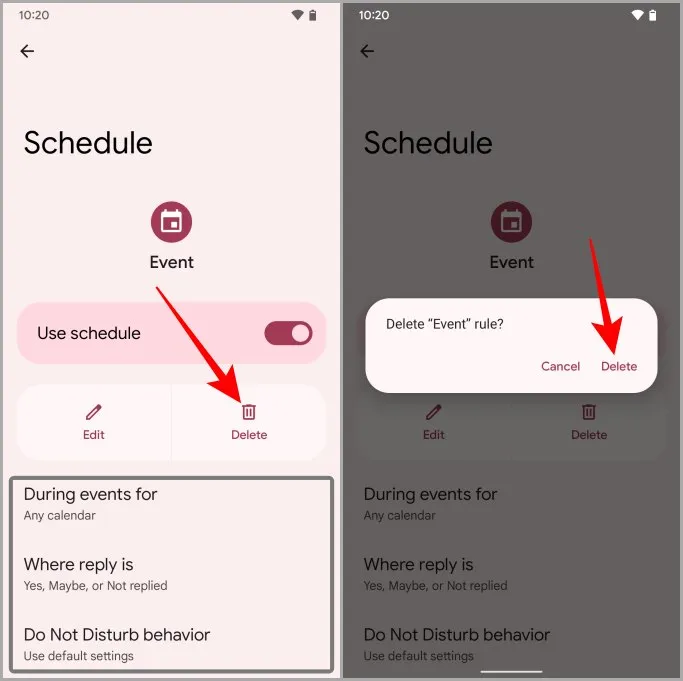
7. Controllare l’accesso alle app speciali
Ci sono alcune applicazioni che possono avere accesso a Non disturbare. Quindi, ogni volta che apre quell’app, questa attiverà automaticamente la funzione Non disturbare sul suo telefono Pixel. Vediamo i passaggi per revocare l’accesso DND a tali app.
1. Apra l’applicazione Impostazioni sul suo telefono Pixel.
2. Tocca App.
3. Scorra verso il basso e tocchi Accesso speciale alle app.
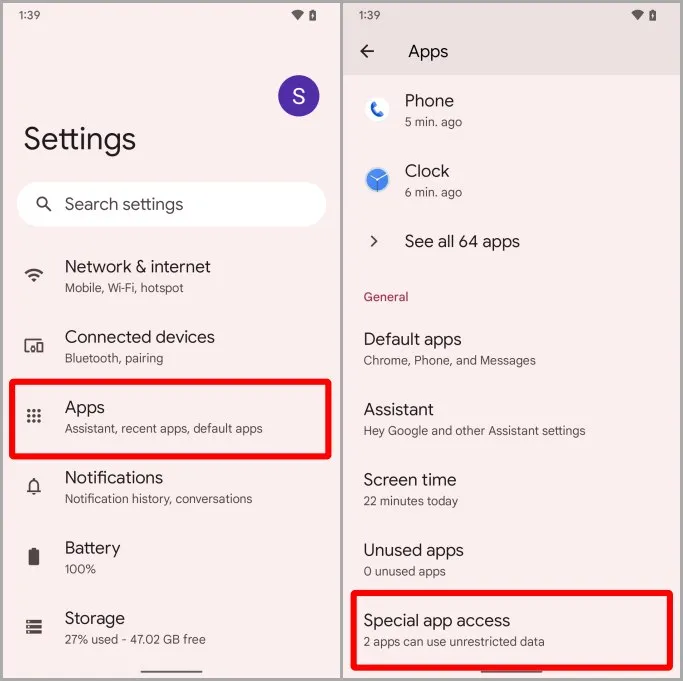
4. Ora tocchi l’accesso Non disturbare.
5. Scorra e verifichi se qualche permesso dell’app è impostato su Consentito? Se sì, lo tocchi. Ad esempio, selezioniamo l’app Fotocamera.
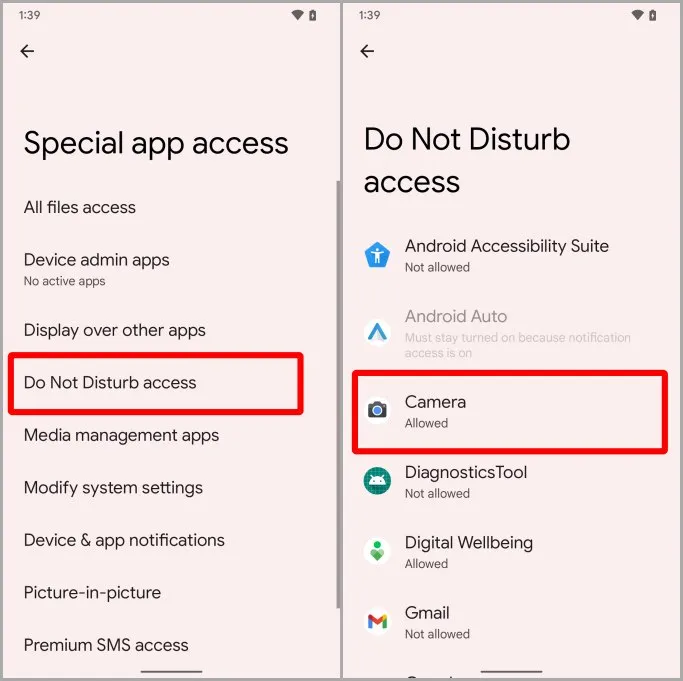
6. Tocca Consenti non disturbare per disabilitare l’accesso a quell’app.
7. Tocca OK per salvare le impostazioni. Ora quell’app non attiverà più la modalità Non disturbare sul suo telefono Pixel.
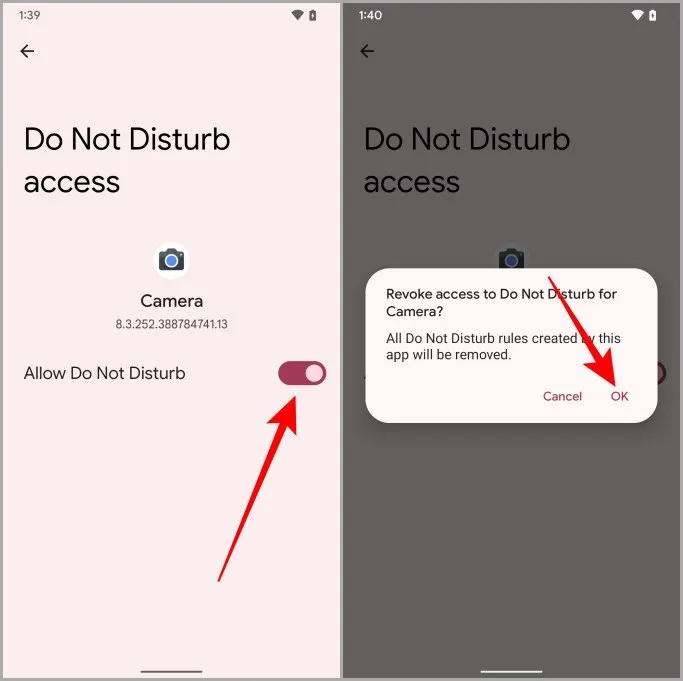
Niente più disturbi da Non disturbare
Ecco qui. Alcune soluzioni efficaci per la funzione Non disturbare che continua ad attivarsi sui telefoni Pixel. Ora, non perderà più nessuna notifica critica sul suo telefono Pixel. Spero che questo articolo le sia stato utile per risolvere il problema DND sul suo telefono Pixel in poco tempo.
Sapeva che può catturare e salvare foto direttamente su Google Foto sul suo telefono Pixel? Scopra come salvare le foto direttamente nella cartella bloccata di Google Foto.